Présentation
Auteur(s)
-
Sophie TOUBLANC : Consultante et formatrice en management de projet
Lire cet article issu d'une ressource documentaire complète, actualisée et validée par des comités scientifiques.
Lire l’articleMOTS-CLÉS
DOI (Digital Object Identifier)
Cet article fait partie de l’offre
Métier : responsable bureau d’étude/conception
(370 articles en ce moment)
Cette offre vous donne accès à :
Une base complète d’articles
Actualisée et enrichie d’articles validés par nos comités scientifiques
Des services
Un ensemble d'outils exclusifs en complément des ressources
Un Parcours Pratique
Opérationnel et didactique, pour garantir l'acquisition des compétences transverses
Doc & Quiz
Des articles interactifs avec des quiz, pour une lecture constructive
Présentation
Les versions 2007 et 2010 de MS Project sont destinées aux chefs de projet travaillant à leur poste de travail dans un environnement collaboratif.
Pour tirer le meilleur parti des versions 2007 et 2010 de MS Project, nous vous proposons six fiches complémentaires sur les thèmes suivants :
- la structure du projet ;
- la construction des prévisions ;
- la mise à jour de l’avancement des projets ;
- le travail en équipe de projet ;
- l’approche multiprojets ;
- le reporting de projet.
La première fiche présente les fonctions clés à paramétrer et à renseigner (et à faire renseigner) tout au long du projet pour assurer la cohérence des activités de gestion des projets. Elle vous permet notamment de créer vos affichages principaux.
Étapes :
Cet article fait partie de l’offre
Métier : responsable bureau d’étude/conception
(370 articles en ce moment)
Cette offre vous donne accès à :
Une base complète d’articles
Actualisée et enrichie d’articles validés par nos comités scientifiques
Des services
Un ensemble d'outils exclusifs en complément des ressources
Un Parcours Pratique
Opérationnel et didactique, pour garantir l'acquisition des compétences transverses
Doc & Quiz
Des articles interactifs avec des quiz, pour une lecture constructive
Fiche
Fiches à lire
Aller plus loin
Recommandations pratiques
- Pour télécharger le service pack 2 de MS Project 2007 : https://www.microsoft.com/fr-fr/download/details.aspx?id=8230
MS Project 2007 n’est plus commercialisé mais vous trouverez dans les grandes librairies proposant des ouvrages d’occasion une offre de guides très détaillés.
- Explication du ruban de MS Project 2010 : http://office.microsoft.com/fr-fr/project-help/nouveautes-de-microsoft-project-2010-HA010354195.aspx
MS Project 2010 est encore commercialisé par téléchargement et la littérature imprimée ou en ligne est importante. Vous y trouverez de nombreux titres ou forums pour répondre à vos questions les plus spécifiques.
Cet article fait partie de l’offre
Métier : responsable bureau d’étude/conception
(370 articles en ce moment)
Cette offre vous donne accès à :
Une base complète d’articles
Actualisée et enrichie d’articles validés par nos comités scientifiques
Des services
Un ensemble d'outils exclusifs en complément des ressources
Un Parcours Pratique
Opérationnel et didactique, pour garantir l'acquisition des compétences transverses
Doc & Quiz
Des articles interactifs avec des quiz, pour une lecture constructive
Annexes